Jak změnit ikonu aplikace Instagram v iOS a Androidu
Co vědět
- Táhněte dolů z horní části obrazovky Nastavení, dokud neuvidíte řetězec emotikonů. Vyberte ikonu na další obrazovce > Přidat.
- Ke svým 10. desátým narozeninám Instagram vydal sadu ikon svých starých log, včetně hnědého fotoaparátu a ikony s kódovým označením před uvedením na trh.
Tento článek vysvětluje, jak změnit ikonu aplikace Instagram na chytrých telefonech Android a iOS na jednu z jejích starších verzí.
Jak změnit ikony aplikací na Androidu a iOS
Návod je stejný pro Android i iOS, ale ikony vypadají trochu jinak. Zde je návod, jak změnit ikonu aplikace Instagram.
Otevřete aplikaci Instagram.
Klepněte na ikonu svého profilu vpravo dole.
Klepněte na ikonu třířádkové nabídky vpravo nahoře.
-
Vybrat Nastavení.

Táhněte dolů z horní části obrazovky (v podstatě rolování nahoru).
Pokračujte v tahu dolů, dokud neuvidíte řetězec emotikonů. (Může to trvat několik pokusů.)
-
Když budete úspěšní, dostanete se na stránku se všemi dostupnými starými ikonami (s konfetami létajícími všude).
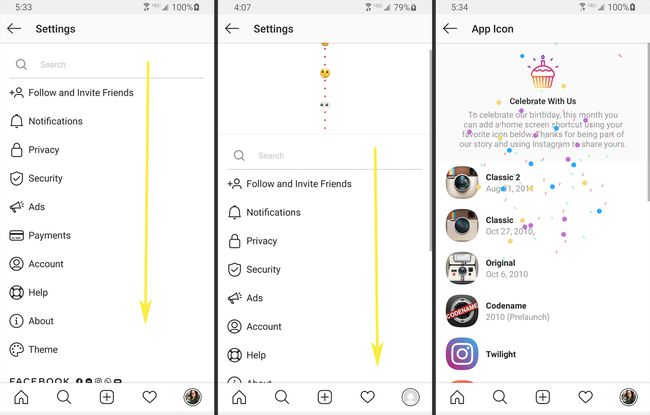
Vyberte ikonu.
-
Klepněte Přidat.

-
Ikony vypadají jinak na Androidu vs. iOS. Uživatelé Androidu získají zástupce Instagramu, takže jej překrývá malý čtvereček aktuální ikony. V systému iOS uvidíte jinou ikonu, žádné překrytí.
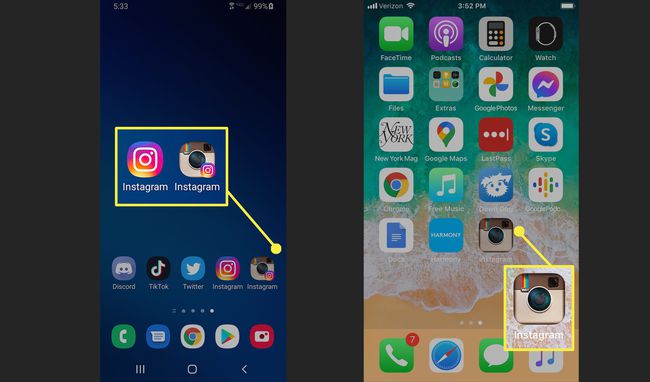
Vlevo: domovská obrazovka systému Android; Vpravo: domovská obrazovka iPhone. Pokud chcete vyzkoušet jinou ikonu, opakujte výše uvedené kroky.
Odstraňte další ikony z domovské obrazovky Android
Pokud jste vyzkoušeli několik různých ikon, budete muset z domovské obrazovky odstranit nadbytečné ikony. Na iPhonu ikona, kterou vyberete, nahradí aktuální.
Na Androidu můžete přizpůsobte si domovské obrazovkyvčetně přidávání a odebírání aplikací.
Přejeďte na domovskou obrazovku s ikonou, kterou chcete smazat.
Klepněte a podržte aplikaci.
Klepněte Odebrat z domova.
